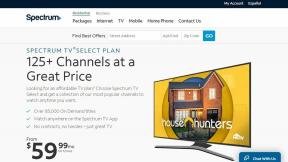Die 6 wichtigsten Möglichkeiten, um zu beheben, dass Telegramm-Webbenachrichtigungen nicht funktionieren
Verschiedenes / / May 31, 2022
Telegram ist aus mehreren Gründen eine der beliebtesten Instant-Messaging-Apps. Es hat mehr Funktionen als WhatsApp und ist wohl auch datenschutzorientierter. Du kannst Erstellen Sie einen Kanal auf Telegram, Bots hinzufügen, und beschäftigen Sie sich mit einigen anderen coolen Dingen. Sie können die überprüfen Die besten Telegramm-Tipps und Tricks um mehr über die App zu erfahren.

Während Telegram auf Ihrem Telefon hervorragend funktioniert, können Sie Telegram Web auch auf Ihrem Computer verwenden. Es ist eine gute Möglichkeit, Ihre Chats zu verfolgen, ohne oft nach Ihrem Telefon zu greifen. Bei der Verwendung von Telegram auf Ihrem PC können jedoch einige Probleme mit Benachrichtigungen auftreten. Wenn dies der Fall ist, finden Sie hier einige Möglichkeiten, wie Sie beheben können, dass Telegram Web-Benachrichtigungen nicht funktionieren.
1. Stellen Sie sicher, dass Ihr Computer mit einer stabilen Internetverbindung verbunden ist
Im Gegensatz zu WhatsApp funktioniert Telegram unabhängig auf allen Geräten, einschließlich Ihres Smartphones. Telegram Web sollte gut funktionieren, wenn Ihr Computer mit einer aktiven Internetverbindung verbunden ist. Und Ihr Telefon muss sich nicht mit einem aktiven Internet verbinden.

Stellen Sie sicher, dass Ihr PC über eine Ethernet-Verbindung oder ein stabiles Wi-Fi-Netzwerk mit dem Internet verbunden ist, damit Telegram Web ordnungsgemäß funktioniert und Benachrichtigungen übermittelt. Die Verwendung von getakteten Verbindungen oder mobilen Hotspots kann Probleme mit Telegram Web-Benachrichtigungen verursachen.
2. Aktivieren Sie Benachrichtigungen im Telegram Web
Es gibt ein Einstellungsfeld, auf das Sie von Telegram Web aus zugreifen können, um Benachrichtigungen zu konfigurieren. Stellen Sie sicher, dass Benachrichtigungen aktiviert sind. Hier ist, wie es geht.
Schritt 1: Öffnen Sie Telegram Web auf Ihrem Computer und klicken Sie im linken Bereich auf das Hamburger-Menü.
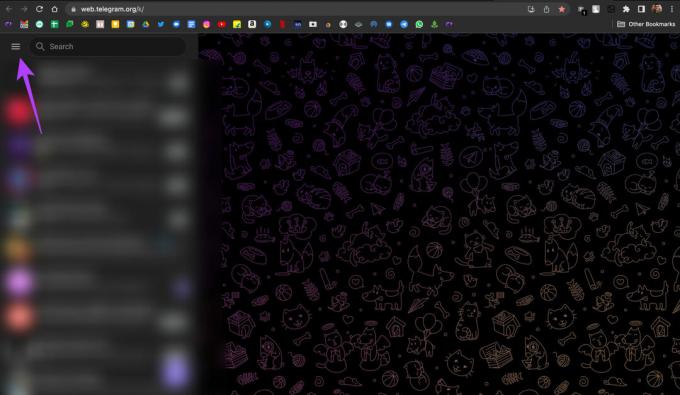
Schritt 2: Wählen Sie nun die Option Einstellungen.

Schritt 3: Klicken Sie auf Benachrichtigungen und Töne.
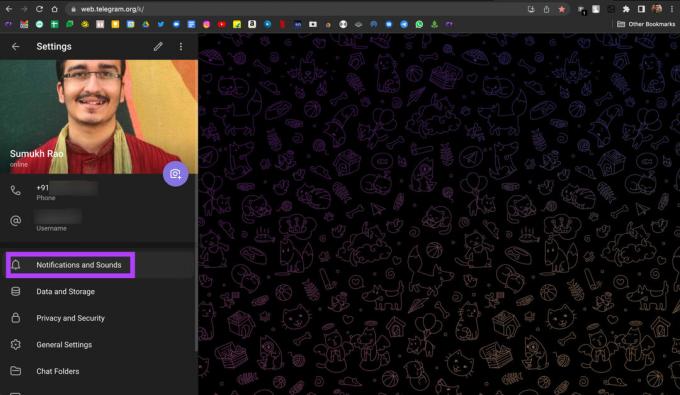
Schritt 4: Aktivieren Sie die Kontrollkästchen neben „Benachrichtigungen für private Chats“ und „Benachrichtigungen für Gruppen“.

Dadurch sollten alle Ihre Telegram-Web-Benachrichtigungen durchkommen.
3. Erlauben Sie Telegram Web, Ihnen Benachrichtigungen in Ihrem Browser zu senden
Selbst wenn Sie Telegram Web-Benachrichtigungen aktiviert haben, indem Sie den vorherigen Schritt ausgeführt haben, liefert die Web-App die Benachrichtigungen nicht, wenn Sie die Benachrichtigungseinstellungen Ihres Browsers nicht geändert haben. So können Sie Telegram Web-Benachrichtigungen in Ihrem Webbrowser aktivieren.
Wir demonstrieren die Schritte in Google Chrome, aber es sollte in den meisten Webbrowsern ähnlich sein.
Schritt 1: Öffnen Sie Telegram Web in Ihrem Webbrowser. Tippen Sie auf das kleine Schloss-Symbol in der Adressleiste vor der URL.

Schritt 2: Aktivieren Sie den Schalter neben Benachrichtigungen.

Starten Sie Ihren Webbrowser neu und Telegram Web-Benachrichtigungen sollten jetzt normal funktionieren.
4. Erteilen Sie Ihrem Webbrowser auf dem Mac die Benachrichtigungsberechtigung
Dieser Schritt gilt, wenn Sie WhatsApp Web auf einem Mac verwenden. Angenommen, WhatsApp Web-Benachrichtigungen funktionieren nicht, selbst nachdem Sie Benachrichtigungen über Ihren Browser aktiviert haben. In diesem Fall besteht die Möglichkeit, dass Ihr Webbrowser nicht berechtigt ist, Benachrichtigungen auf Ihrem Mac anzuzeigen. So können Sie das ändern.
Schritt 1: Klicken Sie auf das Apple-Logo in der oberen rechten Ecke des Bildschirms.

Schritt 2: Wählen Sie Systemeinstellungen.

Schritt 3: Gehen Sie zum Abschnitt Benachrichtigungen & Fokus.

Schritt 4: Suchen Sie im linken Bereich nach Ihrem Browser und klicken Sie darauf.

Schritt 5: Aktivieren Sie den Umschalter neben Benachrichtigungen zulassen.

Schritt 6: Wählen Sie die relevanten Optionen wie Banner/Benachrichtigungen, ob Sie einen Ton für Benachrichtigungen abspielen möchten oder nicht usw.

Starten Sie Ihren Browser neu und überprüfen Sie, ob Telegram Web-Benachrichtigungen jetzt funktionieren.
5. Beenden Sie die Sitzung auf Ihrem Smartphone und melden Sie sich erneut an
Es könnte ein Problem mit der Funktionsweise von Telegram auf Ihrem Computer geben. Sie können versuchen, Ihren Computer aus der Liste der verknüpften Geräte zu entfernen, indem Sie die Sitzung von Ihrem Smartphone aus beenden, um dieses Problem zu lösen. Verknüpfen Sie das Gerät dann erneut und prüfen Sie, ob es einen Unterschied macht. Hier ist, wie es geht.
Schritt 1: Öffnen Sie die Telegram-App auf Ihrem Smartphone und tippen Sie oben links auf das Hamburger-Menü.
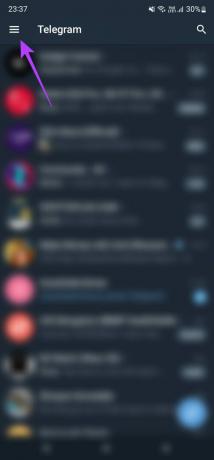
Schritt 2: Wählen Sie die Option Einstellungen.

Schritt 3: Tippen Sie auf die Registerkarte Geräte.
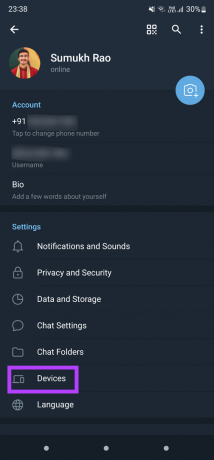
Schritt 4: Scrollen Sie nach unten, um eine Liste Ihrer aktiven Sitzungen anzuzeigen. Wählen Sie die Sitzung aus, die auf Ihrem Computer ausgeführt wird, indem Sie darauf tippen.
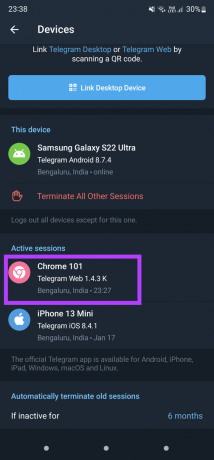
Schritt 5: Tippen Sie nun auf Sitzung beenden.

Dadurch werden Sie von Telegram Web auf Ihrem Computer abgemeldet.
Schritt 6: Kehren Sie auf Ihrem Smartphone zum gleichen Bildschirm auf Telegram zurück und wählen Sie nun Link Desktop Device.
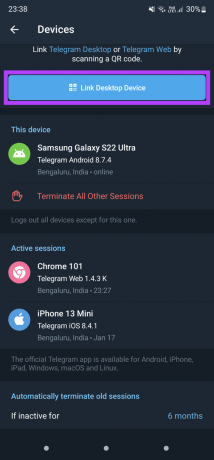
Schritt 7: Öffnen Sie Telegram Web auf Ihrem Computer und scannen Sie den QR-Code mit Ihrem Smartphone, um das Gerät zu verknüpfen.

6. Wechseln Sie zur Telegram Desktop-App
Telegram Web funktioniert möglicherweise nicht gut mit Ihrem Webbrowser, was zu Benachrichtigungen oder Synchronisierungsproblemen führt. Wenn es keinen besonderen Grund für Sie gibt, bei Telegram Web zu bleiben, empfehlen wir die Verwendung der Telegram-Desktop-App auf Ihrem PC oder Mac.
Während Telegram häufig Updates für die Desktop-App herausbringt, können Sie nur hoffen, dass die Probleme im Zusammenhang mit Benachrichtigungen in zukünftigen Updates behoben werden. Sie können die Telegram Desktop-App für Mac- oder Windows-Computer herunterladen.
Holen Sie sich die Telegram-App für Mac
Holen Sie sich die Telegram-App für Windows
Bleiben Sie mit Ihren Gesprächen auf dem Laufenden
Beheben Sie Probleme mit Telegram Web-Benachrichtigungen, indem Sie diese einfachen Schritte auf Ihrem PC und Smartphone ausführen. Fehlende Benachrichtigungen können ärgerlich sein, besonders wenn es sich um enge Freunde oder Familienmitglieder handelt. Diese Schritte sollen Ihnen helfen, dies zu vermeiden.
Zuletzt aktualisiert am 31. Mai 2022
Der obige Artikel kann Affiliate-Links enthalten, die Guiding Tech unterstützen. Dies beeinträchtigt jedoch nicht unsere redaktionelle Integrität. Die Inhalte bleiben unvoreingenommen und authentisch.